
刺しゅうPROの画面描写が改善された 獅子④ -ハンドメイド実践日記139
次は別のイラストで挑戦しようと思ってましたが
もう少し獅子を作りこむことにしました。
で、朝一で何をしたか?

30インチ以上の4Kモニターを調べてました。
理由は前回の記事を確認してみてください^^;
illustratorを使ってるぶんには
特にFull HDで不満を感じたことがありません。
画面描写も定期的に遅くなってきますが
WIndowsをクリーンインストールし直せば問題ありません。
ちなみに
CPU Ryzen2700X
Geforce 1050Ti
メモリ32GB
なので、しばらくは使えそうです。
でも刺しゅうPROのマニュアルモードを使うと
画面をスクロールさせるたびに
少しの移動でも再描写が行われます。
そうなると微調整が出来ないし、イライラが止まらない。
ラインのつながりもわからなくなって上手く作業も出来ない。
なのでその対策としてイラスト全体を拡大表示できれば
画面のスクロールも必要ない?
30インチ以上の4Kがあれば解決!
ということです。
でも買ってみないとわからないし、置き場がね。。。。
23インチの8画面構成で、どこに32インチとか置くの?
物理的に無理だと思いました。
今回、糸密度を6や4で下打ちありで試してました。
データ的には膨大な計算量なんでしょうね。
ホントたまたま気づいたのですが
6から4に変更した後、画面更新の速度が上がりました。
ん?
と思い、糸密度を0.5に。
もちろん使い物になりませんが画面スクロールがスムーズになった!
まぁ理屈を考えたら当たり前です。
糸密度2の下打ち無しにしてみたところスクロールもストレスにならずラインの確認も問題なし。
逆にラインが簡素化されることによってズレや太さなどが
わかりやすくなりました!
これが糸密度6

これが糸密度2

ホント、この表示だと調整がし易いね。
あとは昨日、刺しゅうした現物を見ながら
ラインの汚い部分を調整していく。

で、糸密度2で調整が終わったら好きな糸密度に変更して保存する。
多分、これで解決!
引き続き作業に戻ります^^
すぐできた。
これが糸密度2

できたら全選択して糸密度6に変更。
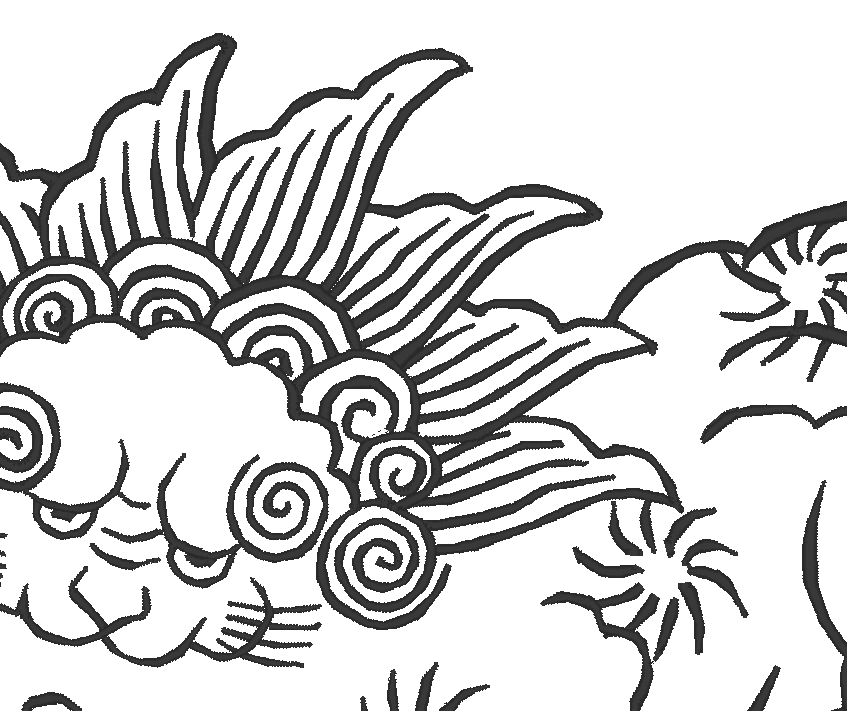
昨日のは何だったんだろう?ってくらい快適に作業できました^^
あとはポチッと上書き保存。
